 GPRS多分区控制卡系统客户端说明书NEW文档格式.docx
GPRS多分区控制卡系统客户端说明书NEW文档格式.docx
- 文档编号:19312508
- 上传时间:2023-01-05
- 格式:DOCX
- 页数:12
- 大小:348.44KB
GPRS多分区控制卡系统客户端说明书NEW文档格式.docx
《GPRS多分区控制卡系统客户端说明书NEW文档格式.docx》由会员分享,可在线阅读,更多相关《GPRS多分区控制卡系统客户端说明书NEW文档格式.docx(12页珍藏版)》请在冰豆网上搜索。
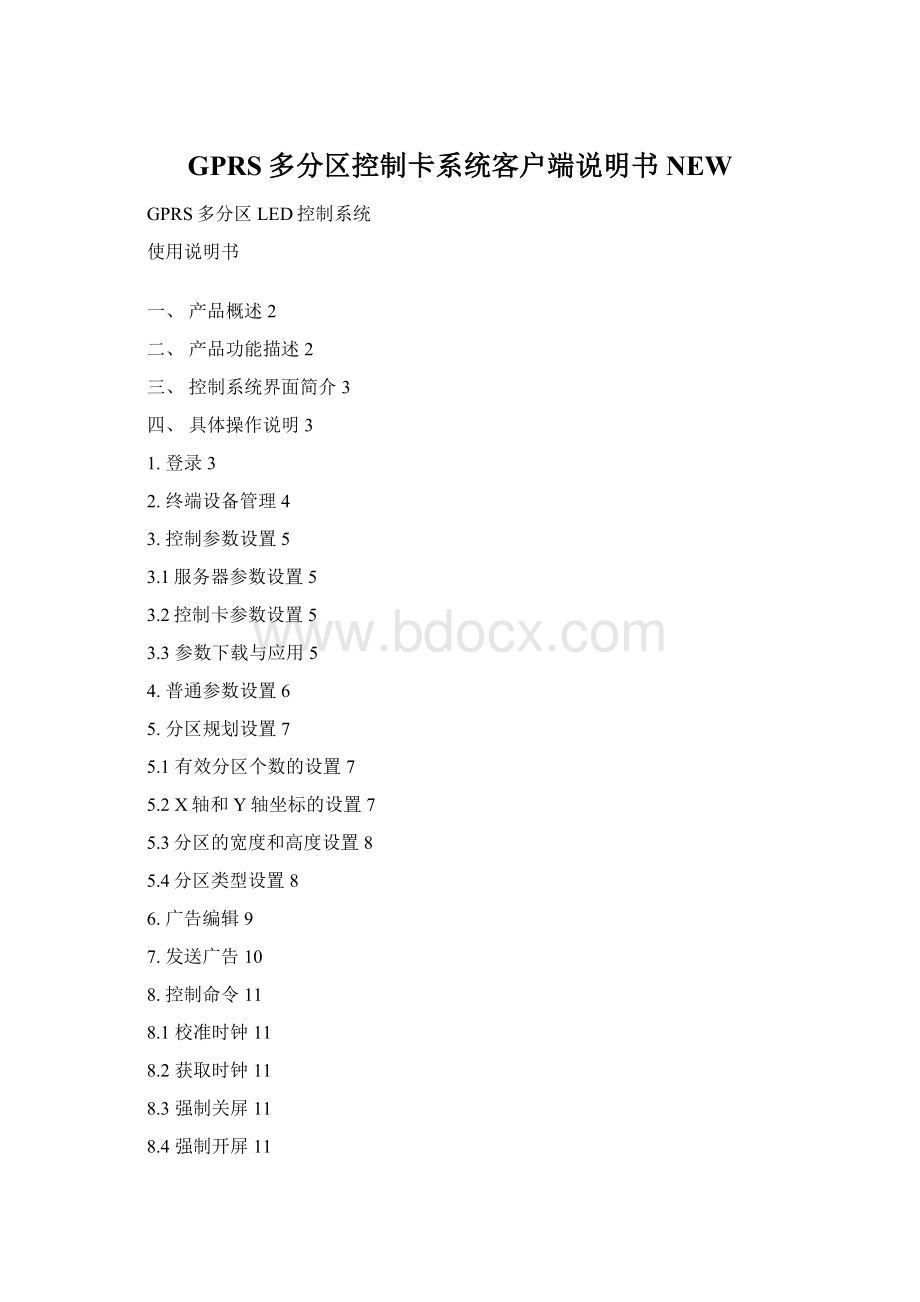
5.3分区的宽度和高度设置8
5.4分区类型设置8
6.广告编辑9
7.发送广告10
8.控制命令11
8.1校准时钟11
8.2获取时钟11
8.3强制关屏11
8.4强制开屏11
8.5获取LED尺寸11
8.6LED显示时间预览11
8.7读取分区设置信息11
8.8读取控制参数信息11
8.9删除选中广告11
8.10清空所有广告11
8.11LED其他控制管理11
9.日志列表12
一、产品概述
随着近几年LED电子屏的迅速发展及广泛应用,单纯的USB串口更新广告和单一区域显示广告内容,已跟不上时代发展的步伐。
我们公司,北京京维通信科技有限公司,根据市场需求,研发出“GPRS多分区LED控制系统”,实现了广告信息的多分区设置,使LED电子屏的显示效果丰富多彩;
同时,通过GPRS网络传输或GSM手机短信发送,实现LED广告的远程更新和同步发布。
二、产品功能描述
*支持各种常见的1/16、1/8、1/4扫描
*支持显示方式与消隐方式,任意组合使用
*字库强大,支持12、16、24、32、48与64点阵的所有简体、繁体汉字,同时支持150个国家的多语言文字,并支持不等宽字符显示
*可控点数:
1024*64
/512*128(双色长度减半)
*超大容量,可最多存储1000条信息
*支持6个分区分别设置不同的显示方式
*支持手机短信发送、飞信发送、电脑软件发送
*实时时钟加入了电池,当GPRS不能工作时,内部时钟仍然能正常工作,LED同样能按指定时间进行播放:
真正起到脱机工作的目的
*防反接、防过压等功能
*软件支持图片,文本,任意字体
*自动上锁功能,防止他人对软件的误操作
*控制卡可永久免费更新固件程序,(支持远程硬件更新,无需返厂更新),发布软件终生免费更新,使您的控制卡程序经常保持最新版。
三、控制系统界面简介
控制系统界面,主要分为菜单栏、工具栏、广告列表区、预览区域、广告编辑区域、日志列表区、终端设备区、状态栏八个区域。
四、具体操作说明
1.登录
1)直接双击运行GPRS多分区LED控制系统
2)进入用户登录界面后,在对话框中输入正确的用户名和密码,按“登录”按钮。
默认用户名和密码都是:
admin
2.终端设备管理
1)选择菜单栏中的“系统”——>
“设备管理”
2)在弹出的“设备管理”窗口进行设备的添加,双击“设备号”和“设备名称”下面的单元格,显示为白色的输入框时,就可以进行设备号和设备名称的添加了。
3)对于多余的设备,只要选中该条设备记录,再按“删除”键就可以删除。
4)编辑完成后,按
或
即可。
3.控制参数设置
3.1服务器参数设置
1)IP
2)主DNS服务器
3)备DNS服务器
4)端口
端口的设置要与服务端开放的端口设置一致。
5)接入点(APN)
接入点(APN)分为:
CM_NET和CM_WAP两种,一般默认选择CM_NET。
3.2控制卡参数设置
1)整屏大小的设置
通过设置屏的宽度和高度,来确定整屏的大小。
2)扫描方式
根据屏的扫描方式不同,设置不同的扫描方式。
3)OE使能
4)数据反向
5)扫描逆序
6)字节逆序
7)折行输出
3.3参数下载与应用
设置完服务器参数和控制卡参数之后,选择要下载的终端设备号,按
按钮就会将设置好的各项参数下载到终端设备里;
按
按钮,则只将设置的各项参数保存在本地数据库中。
4.普通参数设置
1)用于设置列表的颜色、字体的大小等外观参数。
2)上锁时长的设置,主要是操作者离开或长时间不操作,为防止他人误操作,根据设定的时长,自动给软件上锁。
只有输入争取的用户名和密码时,才可以继续操作软件。
5.分区规划设置
5.1有效分区个数的设置
1)选择菜单栏中的“设置”——>
“分区规划”
2)选择有效分区个数
用到几个分区,就设置几个分区的相应内容。
5.2X轴和Y轴坐标的设置
X轴坐标和Y轴坐标,用于随意摆放各个分区的位置。
例如:
如果您想将LED电子屏的屏幕分成5个区域,每个分区大小不一,具体如下图。
那么,只要在“分区设置”里输入相应的X轴坐标和Y轴坐标,以及每个分区的宽度和高度值就可以了。
5.3分区的宽度和高度设置
5.4分区类型设置
分区类型分为:
图文、表盘、万年历和正倒计时等类型。
双击分区类型下的单元格,在弹出的下拉框中选择各个分区的不同类型。
【注】当分区类型选择“表盘”、“万年历”和“正倒计时”,广告编辑区域的所属分区将不再出现这三类广告类型所在的分区编号。
如以上窗口设置了第一分区和第四分区为表盘和万年历的类型,在广告编辑区域的所属分区下拉框中就不在出现1、4分区。
6.广告编辑
1)选中左侧广告列表中的一条广告编号,广告编辑区域就会出现相应的广告编号。
广告编辑原则:
选一条序号,编辑一条广告。
【注】双击“分区”下的单元格,在弹出的下拉框中可直接选择所属分区。
双击“广告标题”下的单元格,则会转换成输入框,可直接输入广告标题。
2)在右侧的广告编辑区域,也可以选择分区、编辑广告标题。
同时,还可以更改字体大小、显示方式和消隐方式;
勾选多行显示时,文字可以根据字体的大小和该分区屏幕的大小,自动生成多行;
若不勾选多行显示,该区域的文字只显示一行。
再输入停留时间、进入速度、退出速度和广告内容,并添加广告发布时间。
广告内容编辑完后,可按“预览”按钮进行分区预览。
最后,按“保存”按钮。
保存之后的广告,还可在整屏窗口中预览效果。
【注】未保存的广告,只允许在分区中预览.
7.发送广告
只需勾选左侧广告列表中要发送的广告,再勾选右侧下方要接收的终端设备,按工具栏中的“发送广告”按钮即可。
也可以选择菜单栏“控制命令”——>
“发送广告”。
8.控制命令
8.1校准时钟
根据电脑上的时间,校准控制卡上的时钟。
8.2获取时钟
获取当前控制卡上的时钟。
8.3强制关屏
强制将LED电子屏关闭。
8.4强制开屏
强制打开LED电子屏。
8.5获取LED尺寸
获取LED电子屏的屏宽和屏高。
8.6LED显示时间预览
预览LED电子屏时间显示效果。
8.7读取分区设置信息
读取各分区参数信息。
8.8读取控制参数信息
读取下载到控制卡上各参数信息。
8.9删除选中广告
将选中的广告内容,从控制卡中删除。
8.10清空所有广告
将控制卡中下载的所有广告清空。
8.11LED其他控制管理
(1)校准时钟:
(2)获取时钟:
(3)强制关屏:
(4)强制开屏:
(5)获取LED尺寸:
(6)LED显示时间预览:
(7)读取分区设置信息:
(8)读取控制参数信息:
(9)删除选中广告:
(10)清空所有广告:
(11)LED其他控制管理
9.日志列表
用于查看操作系统是否成功发布广告信息,及控制命令。
- 配套讲稿:
如PPT文件的首页显示word图标,表示该PPT已包含配套word讲稿。双击word图标可打开word文档。
- 特殊限制:
部分文档作品中含有的国旗、国徽等图片,仅作为作品整体效果示例展示,禁止商用。设计者仅对作品中独创性部分享有著作权。
- 关 键 词:
- GPRS 分区 控制 系统 客户端 说明书 NEW
 冰豆网所有资源均是用户自行上传分享,仅供网友学习交流,未经上传用户书面授权,请勿作他用。
冰豆网所有资源均是用户自行上传分享,仅供网友学习交流,未经上传用户书面授权,请勿作他用。


 对中国城市家庭的教育投资行为的理论和实证研究.docx
对中国城市家庭的教育投资行为的理论和实证研究.docx
